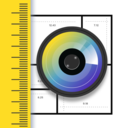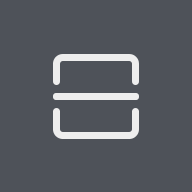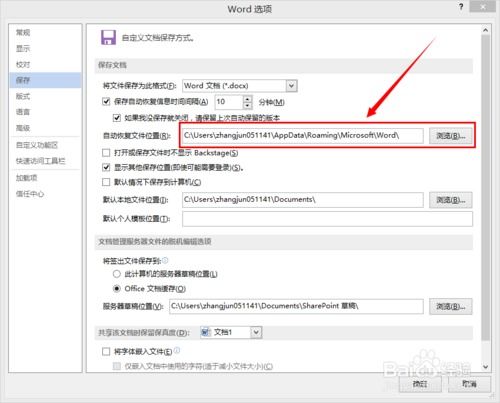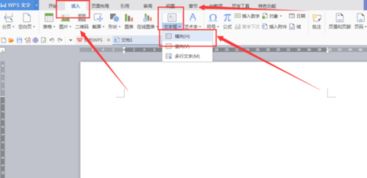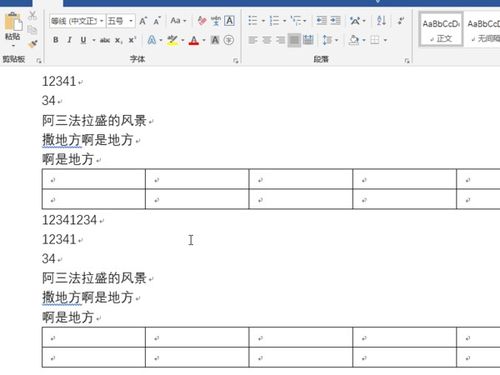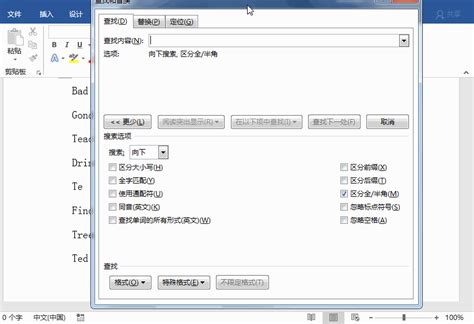掌握word文档的高效使用方法
在现代办公和学习环境中,Word文档已成为不可或缺的工具。无论是撰写报告、制作简历,还是编辑学术论文,Word文档都发挥着举足轻重的作用。本文将从Word文档的基础操作、高级功能以及实用技巧三个方面,详细介绍如何高效地使用Word文档,帮助读者提升工作效率和文档质量。

首先,我们来了解Word文档的基础操作。打开Word软件后,一个空白的文档界面会呈现在眼前。在这里,你可以开始输入文字、插入图片和表格等。要输入文字,只需点击鼠标光标所在位置,即可开始键入。Word具有自动换行和分页功能,无需手动调整。如果需要插入图片,可以点击菜单栏中的“插入”选项,选择“图片”,然后从本地文件夹中选择想要插入的图片。同样,插入表格也非常简单,只需点击“插入”选项中的“表格”,选择合适的行数和列数即可。

在文档编辑过程中,格式设置是非常重要的环节。Word提供了丰富的格式设置选项,包括字体、字号、颜色、段落对齐方式、行距等。通过选中想要修改的文字或段落,然后在菜单栏中找到相应的格式设置选项,即可轻松完成格式调整。此外,Word还支持样式和模板的使用,通过应用预设的样式或创建自定义样式,可以快速统一文档的格式和风格。
接下来,我们探讨Word文档的高级功能。除了基础操作外,Word还具有许多强大的高级功能,如分页符和分节符的使用、页眉和页脚的设置、目录的自动生成等。分页符用于在文档中插入一个分页点,使得后续内容从新的一页开始。分节符则用于将文档分成不同的节,每个节可以有独立的页面设置、页眉和页脚等。通过插入分页符和分节符,可以更加灵活地控制文档的布局和格式。
页眉和页脚是文档中非常重要的部分,通常用于显示文档的标题、页码、日期等信息。在Word中,可以通过双击页面顶部或底部进入页眉或页脚编辑模式,然后插入相应的内容。此外,Word还支持页眉和页脚的奇偶页不同、首页不同等设置,以满足不同文档的排版需求。
目录是学术论文、报告等长篇文档的重要组成部分,它可以帮助读者快速找到所需的内容。在Word中,可以通过应用标题样式来标记文档中的各级标题,然后插入目录。Word会根据标记的标题样式自动生成目录,并随着文档内容的修改自动更新。
此外,Word还支持文档的保护和审阅功能。通过设置文档密码、限制编辑等方式,可以保护文档不被未经授权的人员修改或泄露。同时,Word还提供了拼写和语法检查、批注和修订等功能,方便多人协作编辑和审阅文档。
除了上述功能外,Word还有许多实用的技巧可以帮助用户更加高效地编辑和处理文档。例如,使用快捷键可以大大提高编辑效率。Ctrl+C和Ctrl+V分别用于复制和粘贴内容,Ctrl+A可以全选文档内容,Ctrl+F可以打开查找和替换对话框等。掌握这些快捷键可以让用户更加轻松地完成文档编辑工作。
另外,Word还支持自动编号和自动更正功能。自动编号功能可以自动为文档中的列表和段落编号,无需手动输入。自动更正功能则可以自动更正常见的拼写错误和格式问题,减少用户的编辑负担。
在文档排版方面,Word也提供了许多实用的技巧。例如,通过调整段落缩进、对齐方式和行距等参数,可以使文档的排版更加美观和易读。同时,使用分栏功能可以将文档内容分成多栏显示,提高文档的视觉效果和可读性。
在处理表格时,Word也提供了许多便捷的功能。例如,可以使用表格样式快速美化表格外观,使用表格公式进行简单的数据计算和统计。此外,Word还支持将表格中的数据导出为其他格式,如Excel等,方便用户进行进一步的数据处理和分析。
在与其他软件的协同工作中,Word也表现出色。例如,可以将Word文档保存为PDF格式,以便在不同的设备和平台上查看和打印。同时,Word还支持与OneDrive等云存储服务集成,方便用户将文档保存到云端并与其他人共享。
最后,我们来谈谈Word文档的备份和恢复问题。在编辑文档时,由于各种原因可能会导致文档丢失或损坏。为了避免这种情况的发生,建议用户定期保存文档,并使用Word的自动保存功能。此外,还可以将文档备份到不同的存储位置或使用云存储服务进行备份。如果文档不慎丢失或损坏,可以尝试使用Word的恢复功能或第三方恢复工具进行恢复。
总之,Word文档是一款功能强大且易于使用的文档编辑工具。通过掌握基础操作、高级功能和实用技巧等方面的知识,用户可以更加高效地编辑和处理文档,提高工作效率和文档质量。希望本文的介绍能够帮助读者更好地使用Word文档,为工作和生活带来更多的便利和收获。
- 上一篇: 自制美味秘籍:打造独特风味黑糖话梅
- 下一篇: 黑神话:悟空 获取玛瑙罐方法
-
 掌握WPS Word文档公式编辑器的高效使用技巧资讯攻略11-13
掌握WPS Word文档公式编辑器的高效使用技巧资讯攻略11-13 -
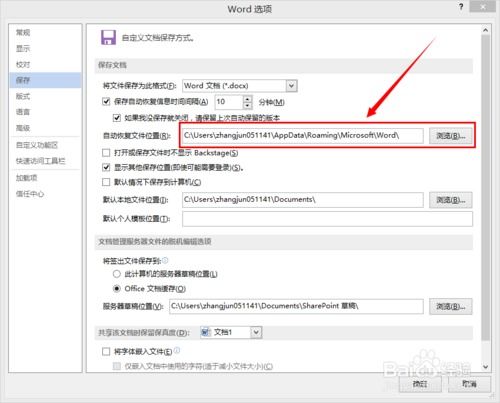 高效掌握:如何正确保存Word文档资讯攻略11-14
高效掌握:如何正确保存Word文档资讯攻略11-14 -
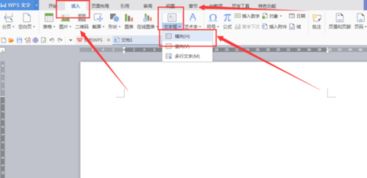 掌握Word文档输入的绝妙技巧资讯攻略12-09
掌握Word文档输入的绝妙技巧资讯攻略12-09 -
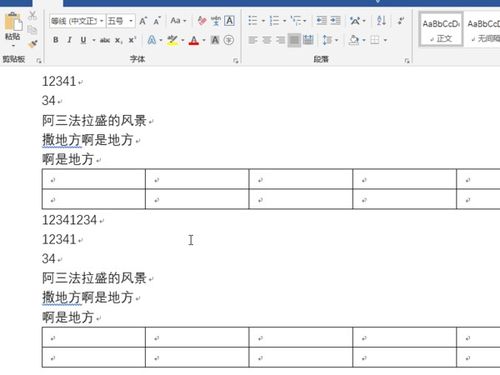 揭秘!word文档全选的神秘快捷键,你掌握了吗?资讯攻略11-09
揭秘!word文档全选的神秘快捷键,你掌握了吗?资讯攻略11-09 -
 如何在Word中高效输入分数的三种常用方法?资讯攻略12-09
如何在Word中高效输入分数的三种常用方法?资讯攻略12-09 -
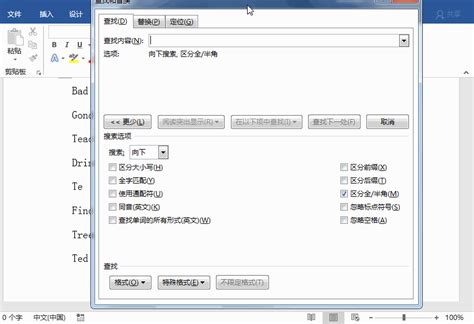 掌握Word通配符魔法:一键实现高效快速查找技巧资讯攻略10-27
掌握Word通配符魔法:一键实现高效快速查找技巧资讯攻略10-27